- Parte 1. Como recuperar favoritos excluídos do Chrome no Mac com o FoneLab Data Retriever
- Parte 2. Como recuperar favoritos excluídos do Chrome no Mac da Conta do Google
- Parte 3. Como recuperar favoritos excluídos do Chrome no Mac a partir do Time Machine
- Parte 4. Perguntas frequentes sobre como recuperar favoritos excluídos Chrome no Mac
Recupere os dados perdidos / apagados do computador, disco rígido, unidade flash, cartão de memória, câmera digital e muito mais.
3 maneiras fantásticas de recuperar favoritos excluídos no Chrome Mac
 atualizado por Lisa Ou / 25 de novembro de 2022 10:00
atualizado por Lisa Ou / 25 de novembro de 2022 10:00Os marcadores permitem que você salve o navegador da página da Web que está visualizando no momento. Portanto, você pode revisitar a página sem dificuldade de encontrá-la online. Para ilustrar, você está procurando informações na internet e encontra uma interessante usando seu dispositivo Mac. No entanto, você só tem tempo para lê-lo mais tarde porque não tem tempo neste momento. Para ver as páginas com marcadores, use o gerenciador de marcadores. Ele conterá a lista de páginas que você deseja salvar. No entanto, nem sempre, a página da Web manterá os favoritos por muito tempo e eles podem desaparecer. Existem diferentes razões pelas quais isso acontece. Pode ser por causa das atualizações do Google Chrome e você usa um navegador diferente, excluiu-os acidentalmente e muito mais.
Pelo contrário, existem soluções para este tipo de incidentes. Uma vez que os marcadores estão faltando, você pode usar diferentes procedimentos e softwares como o FoneLab Data Retriever. Em breve, você saberá como recuperar favoritos excluídos do Chrome Mac se continuar lendo este artigo. Esses métodos são simples e não consumirão muito do seu tempo.
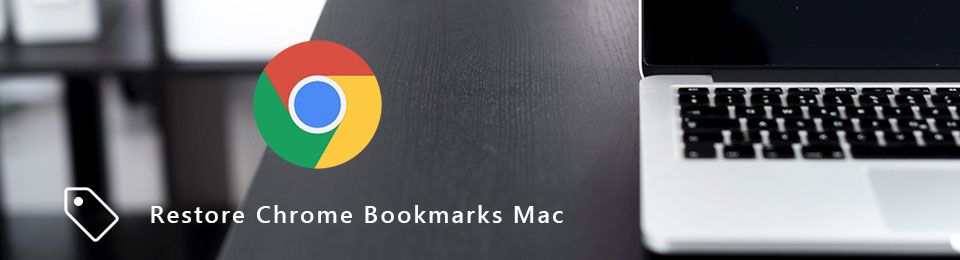

Lista de guias
- Parte 1. Como recuperar favoritos excluídos do Chrome no Mac com o FoneLab Data Retriever
- Parte 2. Como recuperar favoritos excluídos do Chrome no Mac da Conta do Google
- Parte 3. Como recuperar favoritos excluídos do Chrome no Mac a partir do Time Machine
- Parte 4. Perguntas frequentes sobre como recuperar favoritos excluídos Chrome no Mac
Parte 1. Como recuperar favoritos excluídos do Chrome no Mac com o FoneLab Data Retriever
É frustrante quando você não consegue encontrar um software de recuperação de dados confiável. Quando seus recursos não funcionam, você precisa baixar outro software novamente. Se você está cansado de baixar software diferente que não funciona de forma excelente, FoneLab Data Retriever é a solução. Usar este software não irá confundi-lo, e você vai gostar de utilizar seus excelentes recursos. Por exemplo, você está procurando os favoritos que salvou no seu dispositivo Mac e os exclui acidentalmente. O pior é que todos eles são críticos para o seu trabalho. Não entre em pânico. Este software fornece soluções para exclusão acidental e operação incorreta em seu laptop e computador. Para restaurar favoritos no Chrome Mac, você precisa experimentar esta ferramenta.
FoneLab Data Retriever - recupere os dados perdidos / apagados do computador, disco rígido, pen drive, cartão de memória, câmera digital e muito mais.
- Recupere fotos, vídeos, documentos e mais dados com facilidade.
- Visualizar dados antes da recuperação.
Passo 1Baixe o FoneLab Data Retriever visitando sua página online. Clique no Download grátis botão para Mac. Depois, configure o software, instale-o e inicie-o no seu dispositivo Mac.
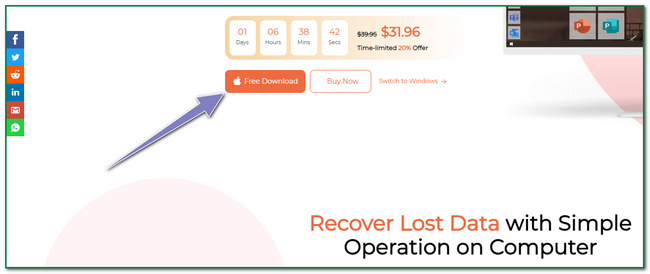
Passo 2Você tem três opções para qual dispositivo está usando. No lado esquerdo da interface principal, marque o Início botão sob o Mac Data Recovery.
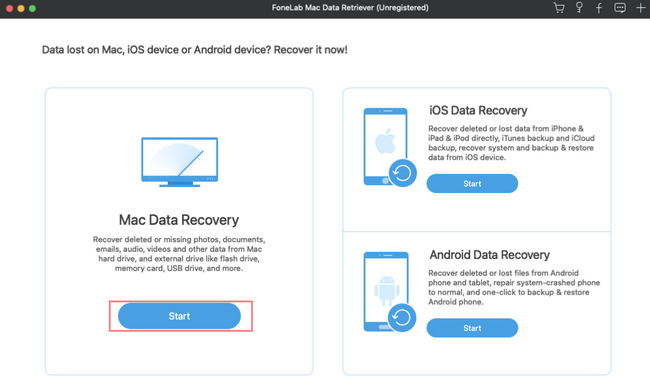
Passo 3Dentro do Mac Data Recovery, você verá a localização e o tipo de dados dos seus arquivos perdidos. Você só precisa clicar em alguns dos tipos de arquivo. Escolha apenas os arquivos necessários. Clique no Escanear para verificar os arquivos em busca de seus favoritos excluídos.
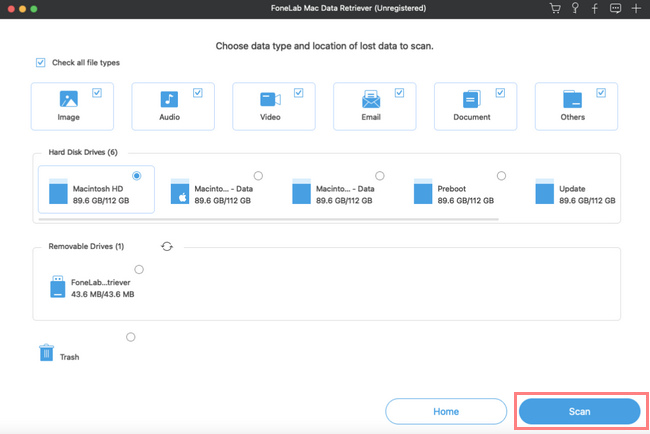
Passo 4Se a verificação rápida obteve apenas alguns dos arquivos desejados, clique no botão Varredura profunda botão. Usar esse recurso pode fornecer mais resultados. No entanto, levará mais tempo para digitalizar.
Nota: Você também pode usar o filtros botão clicando nele. Ele filtrará as pastas ou tipos de dados com base em sua hora e data. Isso permitirá que você organize bem os documentos.
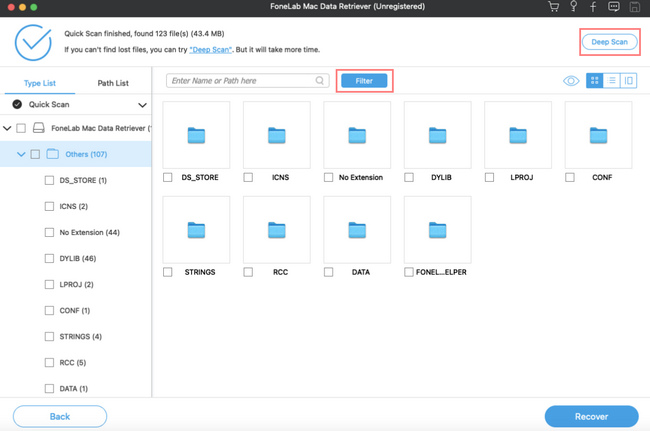
Passo 5Agora você pode clicar no Recuperar botão se você encontrar os documentos que deseja recuperar. Depois, verifique os favoritos no Chrome do seu Mac. Se os marcadores ainda estiverem faltando, você pode repetir as etapas para verificar mais dados ou arquivos.
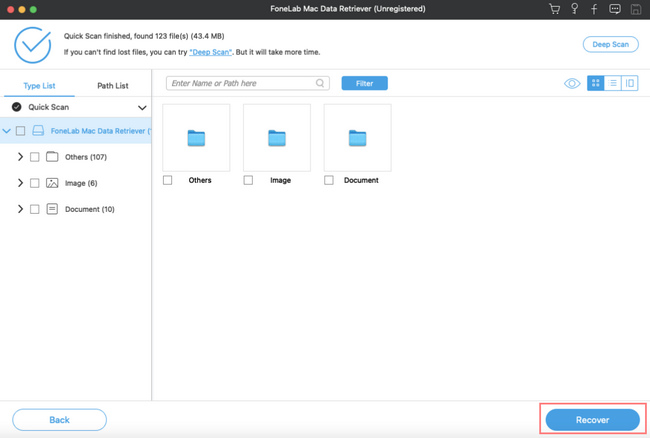
FoneLab Data Retriever - recupere os dados perdidos / apagados do computador, disco rígido, pen drive, cartão de memória, câmera digital e muito mais.
- Recupere fotos, vídeos, documentos e mais dados com facilidade.
- Visualizar dados antes da recuperação.
Parte 2. Como recuperar favoritos excluídos do Chrome no Mac da Conta do Google
As pessoas percebem que as contas do Google têm uma contribuição significativa para navegar na internet. A maioria das plataformas de mídia social ou mesmo jogos de computador podem usar isso para ter uma conta. Eles vincularam sua conta do Google para ter um backup, uma vez que as pessoas queriam hackear suas contas. Ele pode proteger ou recuperar contas pessoais de diferentes aplicativos e sites. Por exemplo, você exclui acidentalmente alguns dos favoritos do seu Mac e a conta que está usando na navegação é sua conta do Google. Você pode verificar imediatamente os favoritos usando-o. Sua conta do Google também pode recuperar favoritos excluídos no Chrome Mac; você só precisa explorá-lo mais.
Passo 1Abra a conta do Google que você usa para salvar seus favoritos. Marque a Dados privados seção da página da web. Procure o Suas opções de dados e privacidade E clique no seta para baixo botão dos dados de aplicativos e serviços que você usa, e ele o levará ao Apps e Serviços.
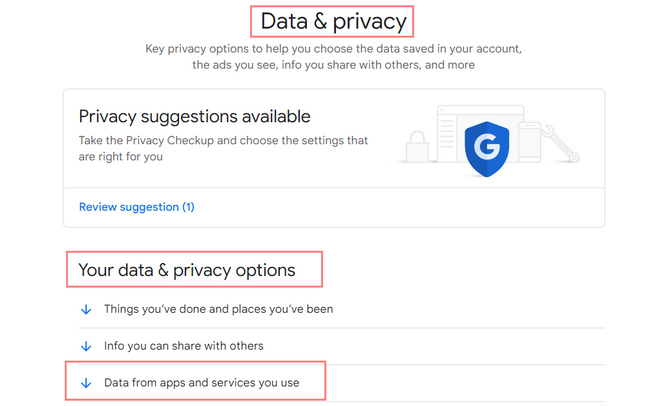
Passo 2Você verá o resumo de seus serviços e dados. Clique no Seta para a direita botão para prosseguir. Ele mostrará os serviços atuais do Google que você usou. Procure o Chrome e clique no Baixar botão.
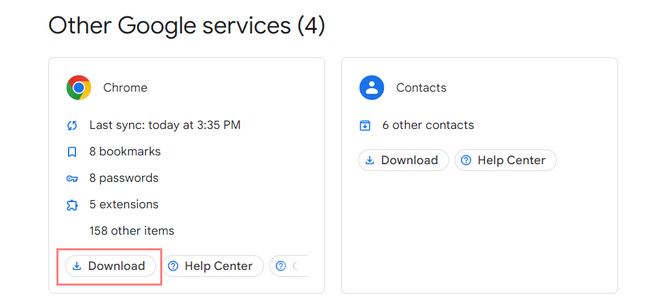
Passo 3Clique na Próximo Passo botão no canto inferior direito da sua conta do Google.
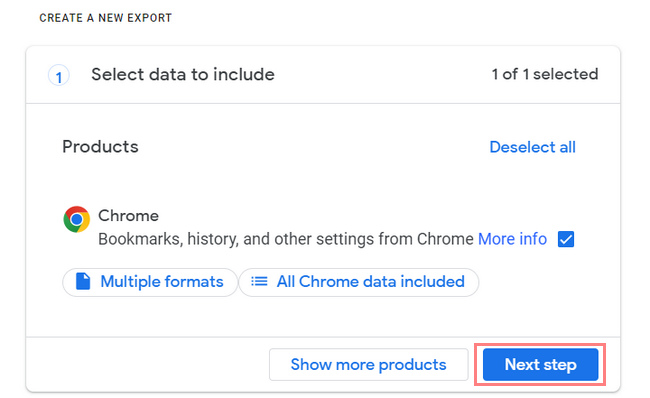
Passo 4Você escolhe o tipo de arquivo, frequência e destino de seus arquivos. Após, clique no Criar exportação botão para prosseguir para os detalhes de seus arquivos.
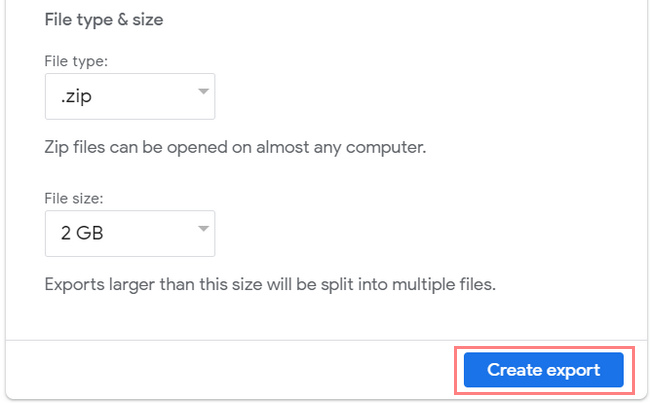
Passo 5Você verá o andamento da exportação dos arquivos, o que levará uma hora ou dias. Você receberá um link em seu e-mail pessoal assim que o Google concluir o processo. Clique no Cancelar exportação botão se quiser cancelar a operação.
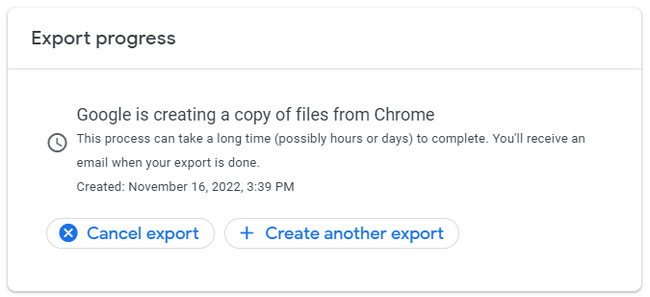
FoneLab Data Retriever - recupere os dados perdidos / apagados do computador, disco rígido, pen drive, cartão de memória, câmera digital e muito mais.
- Recupere fotos, vídeos, documentos e mais dados com facilidade.
- Visualizar dados antes da recuperação.
Parte 3. Como recuperar favoritos excluídos do Chrome no Mac a partir do Time Machine
É raro experimentar um software de backup que faça backup de seus arquivos regularmente. O Time Machine é uma ótima ferramenta pré-instalada no seu Mac. Uma coisa boa sobre este software, você pode filtrar a data e a hora em que deseja ver seus arquivos. Você só precisa garantir que seu dispositivo Mac tenha espaço de armazenamento suficiente. Nesse caso, ele fará backup do arquivo ou dados importantes, como favoritos. E se você excluiu acidentalmente a pasta de favoritos no Chrome Mac? Marcadores são essenciais ao navegar na internet. Na verdade, você manterá seus favoritos importantes. Como você está usando Mac, o Time Machine é o software mais adequado.
Passo 1Localize e inicie o Finder do dispositivo. Clique no Macintosh HD > Biblioteca > Application Support > Google > Chrome e, em seguida, o Padrão botões.
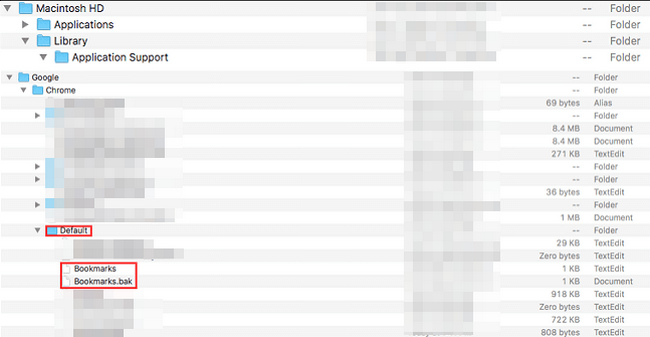
Passo 2Você deve copiar, renomear e salvar os arquivos de favoritos em um local diferente e, em seguida, excluir o arquivo original. Após, clique no Bookmarks.bak botão. Renomeie-o para Marcadores. Nesse caso, ele servirá como backup para as pastas de favoritos originais.
Passo 3Agora você pode fechar o em destaque ferramenta no Mac. Depois disso, reinicie o Chrome. Nesta parte, você deve ver os favoritos que deseja recuperar.
FoneLab Data Retriever - recupere os dados perdidos / apagados do computador, disco rígido, pen drive, cartão de memória, câmera digital e muito mais.
- Recupere fotos, vídeos, documentos e mais dados com facilidade.
- Visualizar dados antes da recuperação.
Parte 4. Perguntas frequentes sobre como recuperar favoritos excluídos Chrome no Mac
Como você remove favoritos do Chrome?
Para remover um marcador, vá para o Gerenciador de marcadores. Em seguida, clique nos três pontos do site e clique no botão Excluir.
Por que meus favoritos desapareceram do Chrome?
Existem muitos fatores pelos quais os favoritos desaparecem no seu Chrome. Pode ser uma exclusão acidental ou você atualizou seu Google Chrome.
Em conclusão, existem três maneiras fáceis de recuperar marcadores. Você pode usar o software integrado, a conta do Google e uma ferramenta fantástica que é o FoneLab Data Retriever. Você tem que selecionar o melhor método para alcançar os melhores resultados!
FoneLab Data Retriever - recupere os dados perdidos / apagados do computador, disco rígido, pen drive, cartão de memória, câmera digital e muito mais.
- Recupere fotos, vídeos, documentos e mais dados com facilidade.
- Visualizar dados antes da recuperação.
